LINEでは、特定の友だちのトークを消す(非表示・再表示)することができます。
- 友だちのトークを探すのが大変
- よく連絡を取る友だちが友だちリストに埋もれている
- メッセージを早く送りたいのにいちいち探すのが面倒
- 最近やりとりしない人のトークが邪魔
そんなときは、あまり連絡をとらない友だちのトークを非表示にしましょう!
友だちのトークを非表示にしても一時的に非表示になるだけで、トークの内容は削除されないので安心です。
今回は、LINEで、友だちのトークを消す(非表示・再表示)方法を紹介します!
LINEで友だちのトークを消す(非表示)にする
Android:この記事はAndroidで説明しています。
iPhone:この記事はiPhoneで説明しています。
友だちのトークを消す(非表示)
それではさっそく、あまり連絡しない友だちのLINEトークを消して非表示にしてみましょう!
前述しましたが、トークを非表示にしてもトークが一時的に消えるだけで、中身が削除されるわけではありません。
LINEの会話の形をしたアイコン(Androidは上にある・iPhoneは下にある)である「トーク」をおして、「トーク」から消したい友だちを表示します。
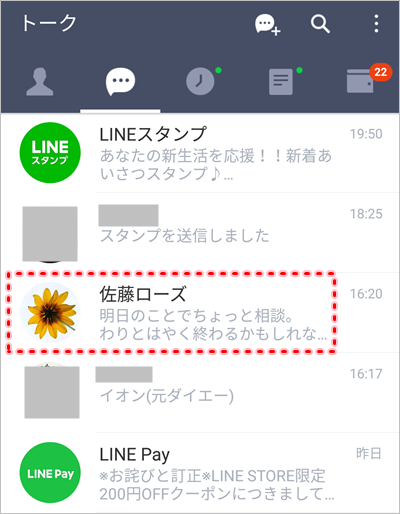
ここからiPhoneとAndroidではやり方が少し違います。
<iPhone>
iPhoneでは友だちのトークをタップしたまま左へスライドします。
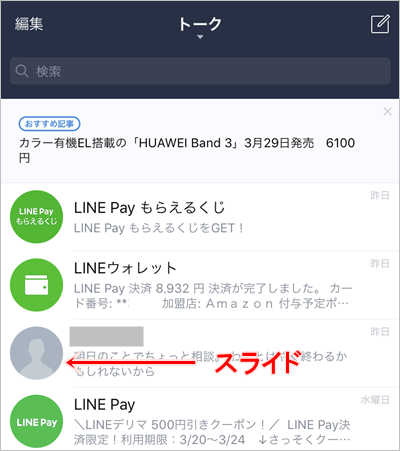
表示されたメニューから「非表示」をおします。
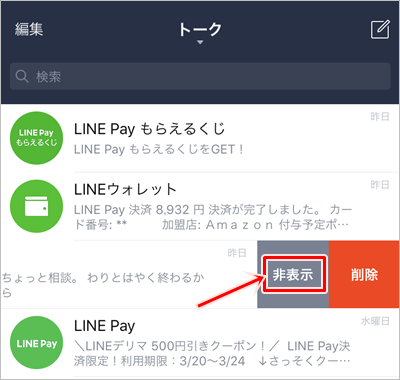
非表示にするメッセージダイアログが表示されます。「非表示」をおします。
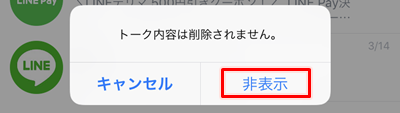
<Android>
Androidでは友だちを長押しタップします。メニューが表示されるので「非表示」をおします。
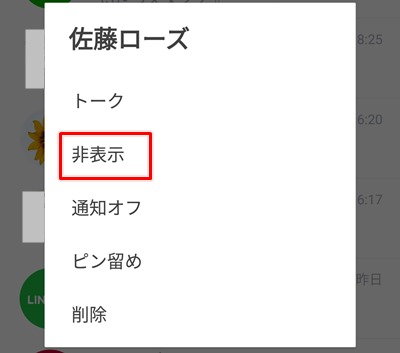
非表示にするメッセージダイアログが表示されます。「非表示」をおします。
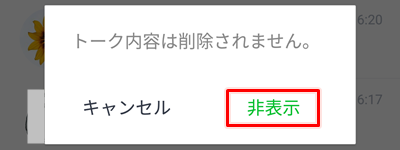
これで、特定の友だちのトークが非表示になりました。トークリストにその友だちが表示されなくなりましたね。
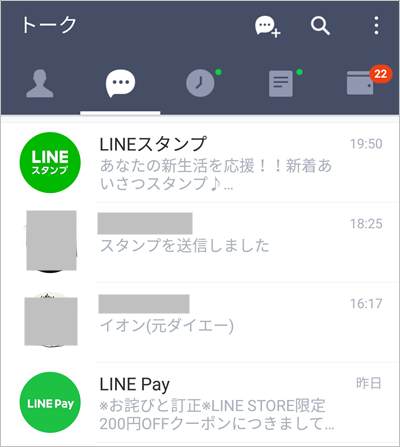
非表示にした友だちのトークを再表示する
先ほど非表示にしたLINEのトークは後から再表示することができます。
友だちリストから再表示する
友だちのトークを消してしまったあとに再表示するには、一旦トークを開いてあげると復活します。
まずは、LINEの人の形をしたアイコン(Androidは上にある・iPhoneは下にある)の「友だち」をおし、友だちリストから再表示させたい友だちをおします。
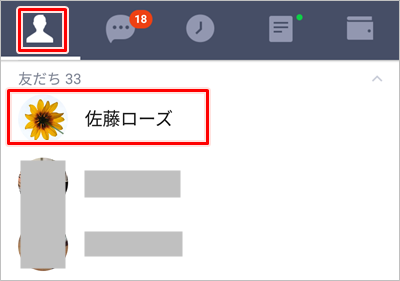
「トーク」をおします。

トークがひらきました。ここでは特に何もせずに元に戻ります。
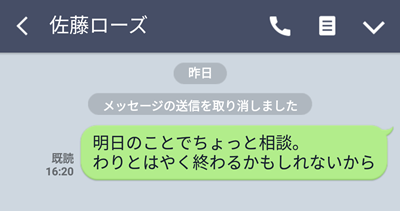
トークの一覧に戻ると、先ほどまで消えていた友だちのトークが復活し、再表示されました。
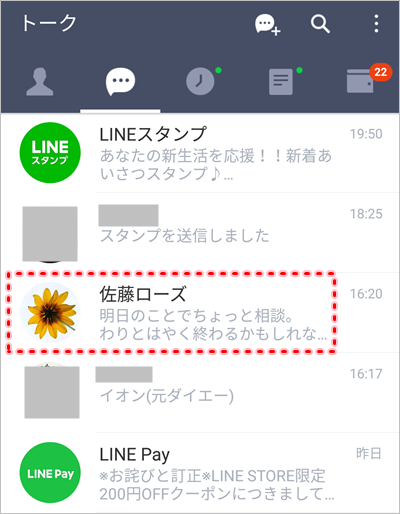
トークを非表示にした友だちがトークリストに再表示され、トークでメッセージを確認することができました。
これで、LINEで、あまり連絡をとらない友だちのトークを消す(非表示)たり、再度、再表示することができました。
トークの友だちリストが友だちでいっぱいになったら、あまりやり取りしない友だちや、あまり必要でない公式アカウントなどを非表示にして、トークの友だちを整理してみてください!
以上、LINEで、友だちのトークを消す(非表示・再表示)する方法でした。
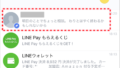
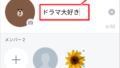
コメント